PS如何制作美女破碎飞散效果?
1、打开素材美女,我们把它抠出来单独使用。方法有很多,如调整边缘、魔术棒等,都能很轻松地完成,我这里主要要说的是RGB通道混合抠图;点击通道面板,可以看到有4个通道,分别是RGB通道、红色通道、绿色通道、蓝色通道;

2、个人建议
这里我们看到有快捷键 Ctrl+2 、Ctrl+3、Ctrl+4、Ctrl+5,实际上少有人去按。要载入某个通道选区的话,可以Ctrl+Alt+对应的通道编号,例如要载入红色通道的选区,可以直接Ctrl+Alt+3 。然而通常我们大部分都是按住Ctrl 点击红色通道缩略图来载入选区的;

3、按Ctrl+Shift+i 反选,然后点击RGB通道(也可以直接Ctrl+2),再新建一个空白图层,然后设置前景色为红色(R= 255 G=0 B=0)按Alt+Delete 填充前景色;

4、填充好了后,隐藏这个图层,回到通道面板按Ctrl 点击绿色通道缩略图载入选区,反选后回到图层面板,新建一个空白图层,设置前景色为绿色 R=0 G=255 B=0并且填充绿色,填充好之后隐藏图层;
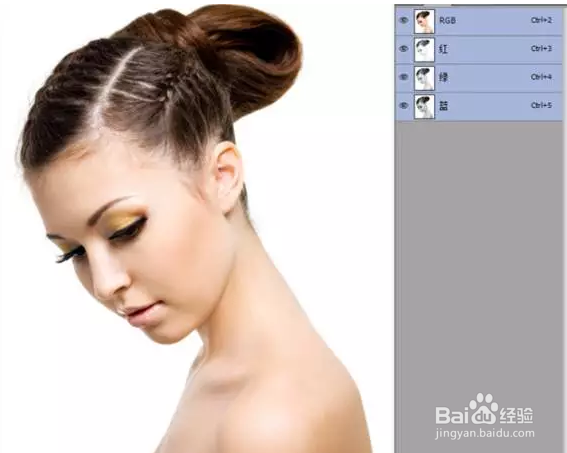
5、既然我们都说到快捷键了,所以来感受一下快捷键的便捷吧。我们知道蓝色通道是编号5,所以现在要载入蓝色通道的话可以直接按Ctrl+Alt+5然后Ctrl+Shift+i反选。设置前景色为R=0,G=0,B=255,再Ctrl+Shift+N 回车新建一个空白图层,再按Alt+Delete填充前景色,再Ctrl+D取消选择。只要快捷键熟练,这几个步骤就几秒钟的事情。3个通道的RGB图层都搞定了就让它都显示出来;

6、可以看到现在这个效果根本不是我们想要的效果,但是没关系,只要把3个图层都选中(点击图层1按住Shift再点击图层3)然后统一把它们的图层混合模式设置为“滤色”,Ctrl+ E 把它们合并成一个图层后再 Ctrl+I 反相 ,颜色就正确了。这个办法也适合纯黑色背景的素材抠图,比如抠火、闪电、玻璃等;
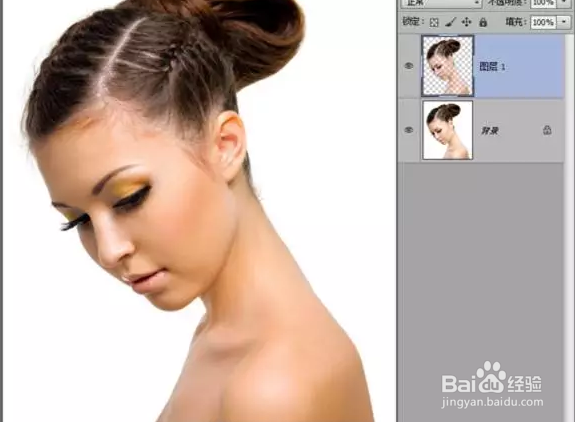
7、隐藏背景图层,可以发现我们抠出来的图是半透明的,添加一个黑色背景会发现,这个效果完全不是我们想要的;

8、很显然这样的RGB通道抠图不适合用在这个案例里面。既然已经到了这一步,如果回到起点用调整边缘、通道、钢笔啊之类的方法来做的话,那这个教程就没意义了,那我们不妨来找找偏门冷门的办法。发这个教程目的是为了让大家发散思维,我们探索出来的办法也许不是最有效率的但它能打破传统手法的思想禁锢,对提高创作也有一定的帮助;

9、个人建议
在这里我当初也尝试了好多方法来弥补这个不足的地方,各种混合效果都不能解决这个问题。这里我用了一个比较笨的,就是把它转为选区之后,在下面填充白色。但新的问题又来了,按Ctrl 点击缩略图,由于图像有一定的透明在里面,所以不能得到完整的不透明的选区;

10、所以,我们要解决的是让它变成我们想要的选区。我先想到魔术棒工具,单击透明区域,反选然后填充白色,但这个效果很糟糕,完全达不到预期的效果;

11、也许你会想载入RGB各个通道来建立选区,然后把选区填充白色。这个我试过了,颜色不均匀,也不理想。然后又想到图层混合效果,混来混去都解决不了,达不到满意的效果。最后,经过我的摸索找到两种方法(或许还有更多的办法,欢迎探讨)。先来说说第一种:在黑色图层上面新建一个空白图层(一会用来填充白色),然后按Ctrl点击黑色图层把整个画布选区都载入(也可以Ctrl+A ),然后按住Ctrl+Alt 不放,用鼠标点击美女图层(图层1)的缩略图一下,但依然还有透明区域。不管它,继续按Ctrl+Alt 不放,鼠标多次点击缩略图,透明区域的选区就慢慢没了;

12、然后反选就得出我们想要的选区了。在图层3 填充白色就可以得到较好的轮廓了。但是我们发现鼻子和耳朵的部分高光没了,边缘体毛都被显示出来了毛绒绒的;

13、缺失的高光我们用画笔(涂抹白色)给她补回去,多余的用蒙板擦掉就可以了。添加蒙板,用3号画笔,不透明度40%左右,8像素大小,然后放大图片慢慢擦掉多余。细节方面需要点耐心,常言道成功在于细节;

14、另外一种方法是通过计算来创建选区。把我们刚刚弄好的白色图层删掉来尝试另外一种方法----计算!在黑色的图层上面新建一个空白图层然后按住Ctrl点击美女图层,载入选区;
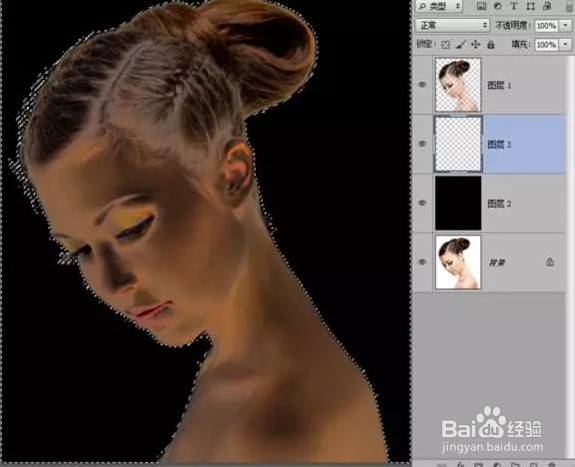
15、执行菜单“图像”—“计算”命令,参数如下。计算方法依据源1 和源2 的设置,改动一下就有一些不同的效果。注意下面的结果是选区,默认好像是新建文档;

16、然后在空白图层上面填充白色,再按Ctrl+D 取消选区;


17、效果很不错,细节也很完美。计算果然是很强大的啊,可惜平时用得比较少。这次为了尝试新方法,所以一想到的就是它了。OK ~ RGB通道抠纯色图的方法就讲到这里。抠图的手法很多,因图而变,没有哪一种手法是万能的而最终都是属于混合抠图法。既然图抠出来了,那么就别浪费素材,决定来个经典的教程打造碎裂效果的美女;
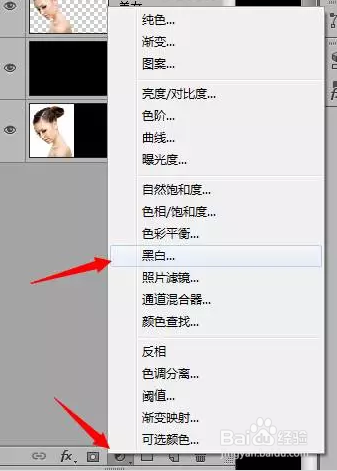
18、首先,这个美女比较亮,不太适合那种颓废沧桑的效果,所以新建一个黑白调整图层;

19、然后拖入素材,图层混合模式选择正片叠底,再添加蒙板,把裂纹修整一下;
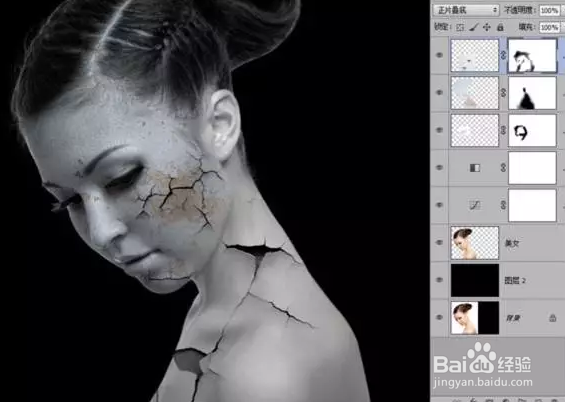
20、感觉颜色还是有点亮,所以添加曲线调整图层;

21、调整之后效果就会好一些。再次拖入素材,然后正片叠底,调整位置,添加蒙板擦除多余的部分;
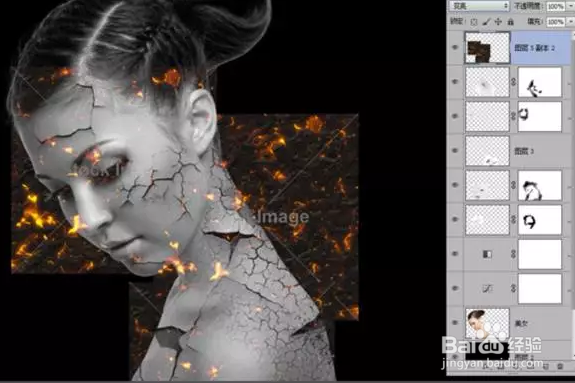
22、然后就是叠加各种素材,这里大家自己发挥吧。来看一下我贴好的效果(大家可以自己发挥创意没必要一模一样);

23、拖入火山熔岩素材,复制多个并调整好位置,然后把他们合并在一起,图层混合模式选择变亮;

24、接下来的步骤需要一点耐心,主要是把火焰用自由套索工具选中,按住Ctrl+Alt键拖动复制到合适的地方。也可以用印章工具来添加这些纹理。位置不好的也可以用变形工具调整,这里方法不限,都是很基础的操作。也可以另选取合适的素材,我这里找了3张比较合适的素材用于贴图。当素材贴得差不多了,选择涂抹工具,强度40%左右,用3号画笔在脖子周边擦出火苗的样子;

25、制作裂缝的火焰和边缘的火苗是体力活,需要耐性才能把细节做好,细节越好效果就越好。由于边打字边做教程的时间关系,我大致做了差不多的效果,大家如果有时间,可以更加细致;

26、隐藏黑色的图层2和背景图层,然后Ctrl+Alt+Shift+E 盖印图层。然后显示黑色的背景,Ctrl+T 把盖印后的图层拉宽放大,再隐藏该图层;

27、拖入粒子素材,复层一层出来自由变换,调整好位置。把它们与盖印的人像图层建立一个组,这样方便管理,命名为“粒子”;

28、然后按住Ctrl+Shift 点击粒子图层的缩略图和它的副本图层缩略图载入这两个粒子图层的选区,然后隐藏两个粒子图层,显示被我们拉宽的人像图层;

29、然后反选,按Delete键删除多余的图像,这样就可以得到破碎成粒子的图像了;

30、拖入火花素材,调整好位置并添加蒙板把多余的擦掉;
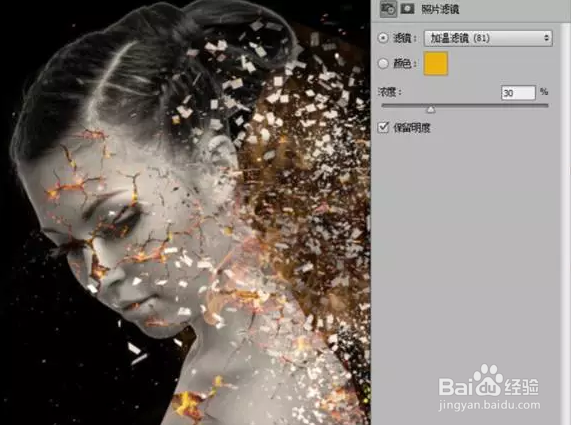
31、再拖入烟雾素材,调整好位置,图层混合模式选择“变亮”,然后Ctrl+U 色相饱和度,把烟雾调整成跟火一样的颜色;

32、然后添加蒙板,把下巴部位多余的火焰擦除。这样我们整体就做好了,盖印图层,剩下的就是调色了;

33、添加调整图层“照片滤镜”,选择“加温滤镜81”,可以让整体的颜色看起来有发热的温度感,能提升主体的感知效果;

34、添加调整图层“色阶”让中间调分明一些;

35、添加调整图层“曲线”提亮高光降低边缘颜色让光聚焦在裂痕的位置;

36、个人建议
这样效果就完成了,其实还可以扩展其它的效果,比如头发可以做成油漆泼墨抽离效果。
